u盘作为一款小巧便捷的移动存储设备 。深受用户青睐 。特别是现在的u盘制作还非常精美 。外观也很漂亮 。不仅可以存储数据 。还能作为一个装饰品 。可以说是人手一个了 。
虽然现在u盘应用非常广泛 。但还是存在一个共同的问题 。就是u盘的内存普遍来说不是很大 。所以当我们在使用u盘时 。时不时就需要对u盘进行清理 。以便腾出更多有用空间 。可就是因为这样 。很多小伙伴在清理u盘时 。就会不小心误删一些重要文件 。那么u盘误删文件怎么恢复呢?
u盘里的文件虽然被删除了 。但想要恢复其实并不难 。只需要使用专业的数据恢复软件就能解决这个问题 。
【万能u盘修复工具下载 u盘文件修复工具免费版】易我数据恢复就是最常见的数据恢复软件 。功能强大 。恢复率高 。同时操作简单 。只需简单几步就能找回u盘误删文件 。具体操作步骤如下:
步骤 1. 选择USB
将U盘插入计算机上可用的USB接口 。确保Windows识别储存设备并为其配置盘符 。
启动易我数据恢复软件 。在”外置设备”下选择USB 。然后点击”扫描” 。
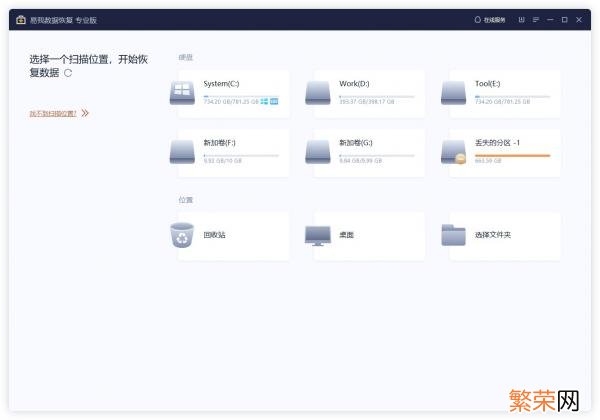
文章插图
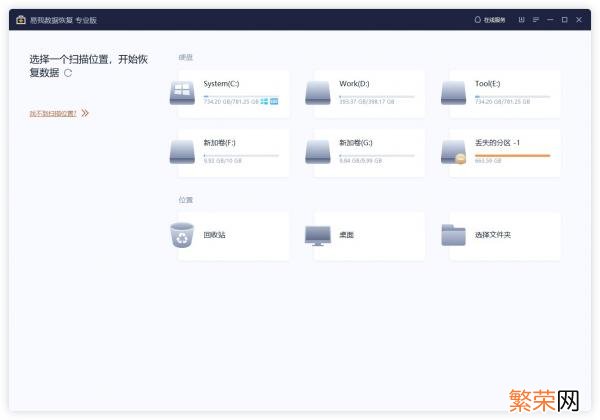
文章插图
步骤 2. 扫描U盘上的数据
软件仔细扫描整个U盘并搜索所有遭到删除的文件 。很快 。所有被删除的文件被查找到并显示在”删除文件”结果中 。
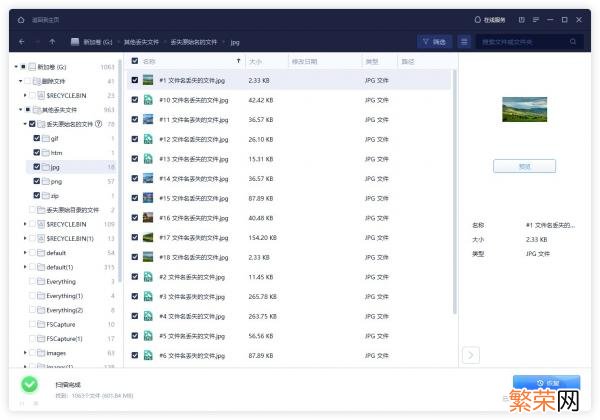
文章插图
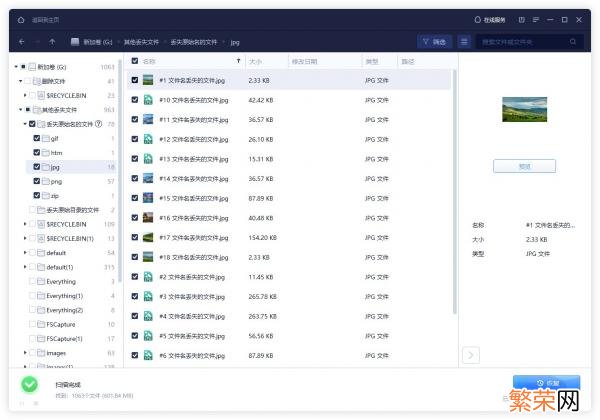
文章插图
步骤 3. 恢复遭到删除的的文件
从扫描结果中找到要还原的文件 。勾选要恢复的文件 。然后单击”恢复” 。
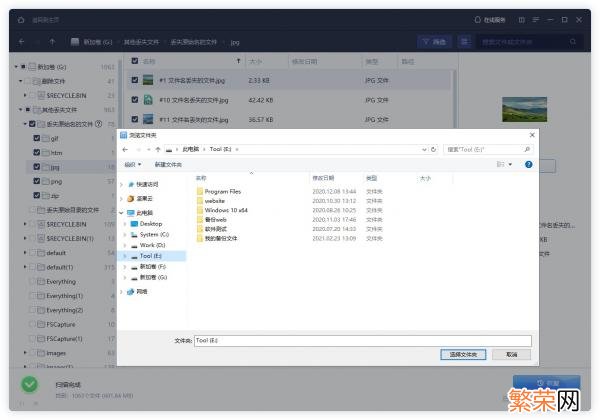
文章插图
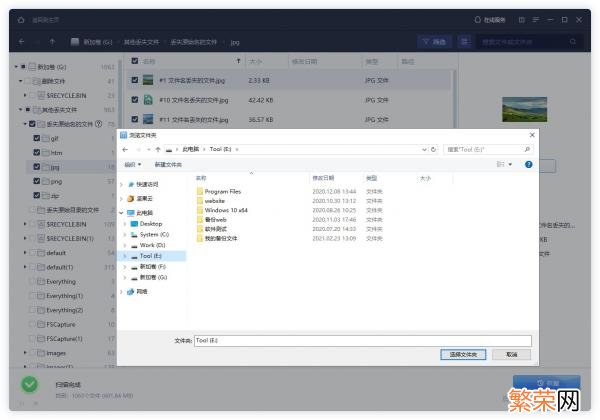
文章插图
以上就是u盘误删文件怎么恢复的详细方法了 。只要按照上面的方法操作 。我们就能很快找回u盘误删的文件 。如果小伙伴们下次再遇见u盘文件被误删 。可以试试上述方法 。
- 用了这几个技巧后询盘居然多了50% 阿里国际站RFQ操作技巧
- 驱动器c盘空间不足怎么清理 c盘空间不足怎么清理
- 中整理磁盘碎片 磁盘碎片整理命令
- 键盘重启快捷键是什么 键盘重启快捷键
- 电脑键盘怎么切换拼音 键盘怎么切换拼音
- 键盘海洋里永恒的海盗船 海盗船k70lux和k70mk2区别
- 骑士们必败的皮衣品牌大盘点 真皮皮衣品牌十大排行榜
- 盘点中国十大名贵乌龟 中国十大名贵乌龟图片
- 键盘线插哪里 键盘线插哪里图解
- 键盘锁死了怎么解锁 键盘锁住了怎么解锁
